スポンサーリンク
Instagramの最新版にて、写真をインスタに投稿しようとしても「ギャラリー」の写真のサムネイルがグレー表示になってしまって投稿できない、という問題が一部のユーザーで発生しています。
この問題の対策や回避方法等について紹介します。
目次
スポンサーリンク
追記:最新情報
【最新不具合情報】2021年2月23日現在、Instagramのストーリーに投稿した画像が正しく表示されない不具合の発生するユーザーが急増しています。詳細はこちら:「【Instagram】ストーリーに投稿すると画像が表示されない/消える/グレーになる等の不具合発生中」
Instagramのギャラリーがグレー表示になってしまう
問題が発生しているのはAndroid版Instagramの最新版で、画像を投稿する際に表示される画像一覧(ギャラリー)の画像がグレーに表示されてしまい、画像を選択できずに「写真が選べない」「写真が投稿できない」「写真が見えない」等と困ってしまうユーザーが発生しています。
また、途中までしか写真が読み込まれず、残りの画像が読み込まれずにグレーになる、といった場合もあります。
インスタが急に不具合に。ギャラリーがみんなグレー😵アンインストールしても、カメラフォルダのなんかを消しても治らない💦
— タマちゃん【REIKO】(大阪のベイスターズファン&べりふぁむ) (@marinelove_tama) 2018年12月21日
インスタ、ギャラリーがグレーになりサムネイル削除してもついに見れなくなった
— Ruby ☆ミ (@ruby_love69) 2018年12月21日
ほんと困る
この問題が発生しているのは、Android版のInstagramで、以前も同様の不具合が発生していましたが、また最近発生するユーザーが増えているようです。
対策の候補について
この問題には、以前から利用されていた対策を含め、いろいろな対策があります。うまく行かない場合も多いのですが、まずはこれらを試してみてください。
Android本体を再起動(直らない場合が多い)
まず、Android本体を再起動してみてください。ただし、Androidの再起動だけでは直らない場合が多いようです。
Instagramを再インストールする(直らない場合が多い)
現時点ではInstagramを再インストールしても直らないケースが多く、複数アカウントを利用している場合は再ログインも大変となるため、再インストールをいきなり行うことはあまりおすすめできません。そのため、アプリのキャッシュ削除・データ削除も同様です。
DCIM内の.thumbnailsフォルダを削除する
以前同様の問題が発生した際に利用されていたのは、Android本体の「DCIM」フォルダ内にある「.thumbnails」フォルダを削除する、というものです。
しかしこちらは今回試してもうまく行かないユーザーが多く、「今まではこれで直ったのに」となるユーザーも少なくないようです。
Android本体の空き容量を確保する
Androidの「設定」アプリを開いて、「ストレージ」から、空き容量を確認してみてください。空き容量が少ない場合、こういった動作(サムネイルの表示)などが不安定になる場合があります。アプリを削除したり、写真・動画を削除して、空き容量を5GB以上の空き容量を目安に確保してみてください。0でなければよい、ではなく、十分空き容量を増やしてみてください。
Instagramを最新版にアップデートする
今後のInstagramのアップデートにより、症状が改善される可能性もあります。最新版のアップデートが提供開始されていないか、Google Playストアを確認してみてください。
アルバムアプリからの投稿を試す
Instagramでアプリの一覧を見れない場合は、アルバムアプリなど、写真を閲覧できるアプリから投稿したい写真を選んで「シェア」ボタンをタップする方法があります:
そうした上で、シェア先アプリでInstagramを選んでみてください。
「ストーリーズ」と「フィード」と2種類が表示されていますが、ストーリーズはそのままストーリーズに投稿するためのボタンです。そして「フィード」のほうは、普通のいわゆる自分のホームに「投稿」する方式です。
ここで「フィード」をタップすると、Instagramアプリが開いて、普段通りの写真の加工や投稿内容の編集手順に進むことができます:
この方法でうまく行くのであればしばらくこの方法を使い、Instagramアプリのアップデートなどで解消するのを待つようにしてみてください。
関連
スポンサーリンク
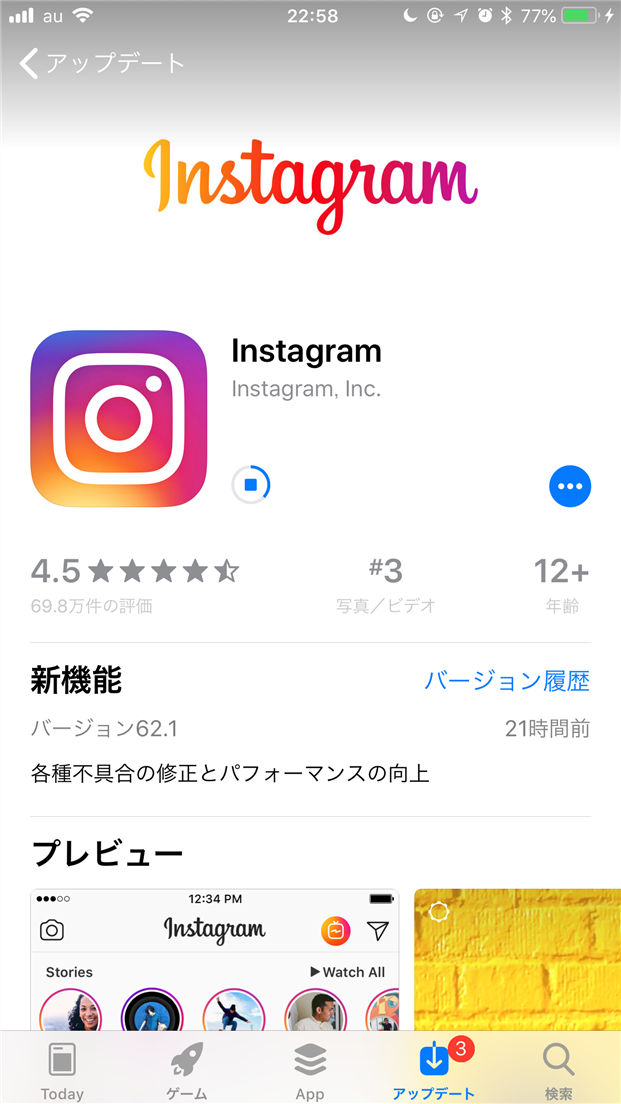
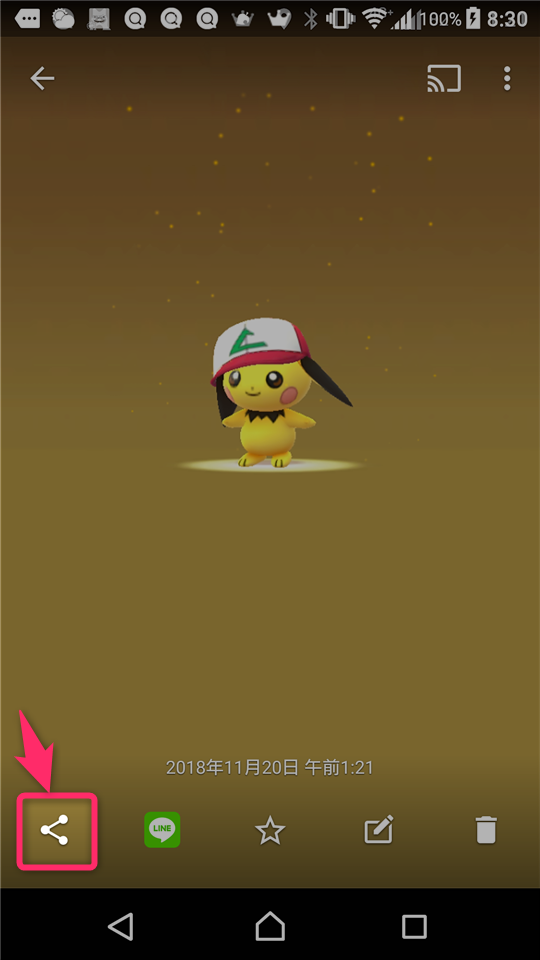
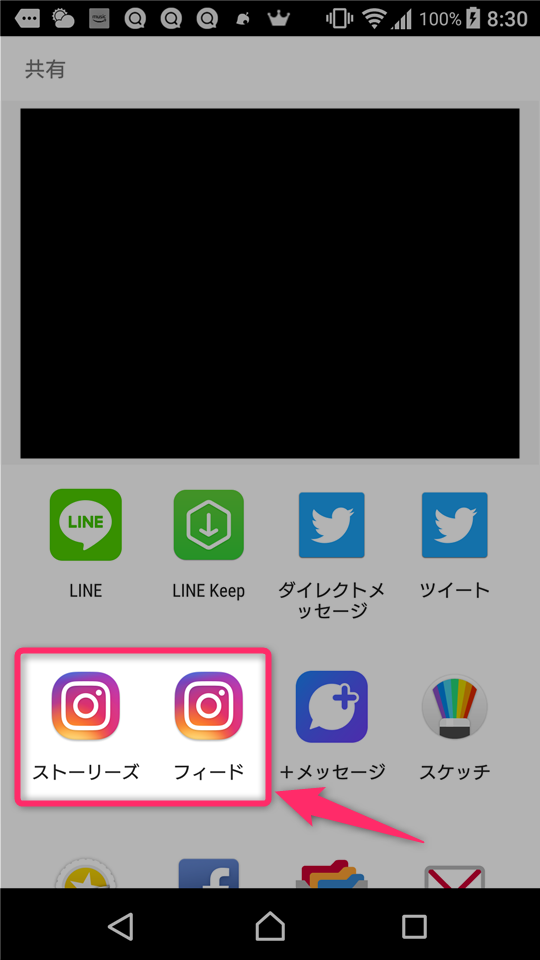
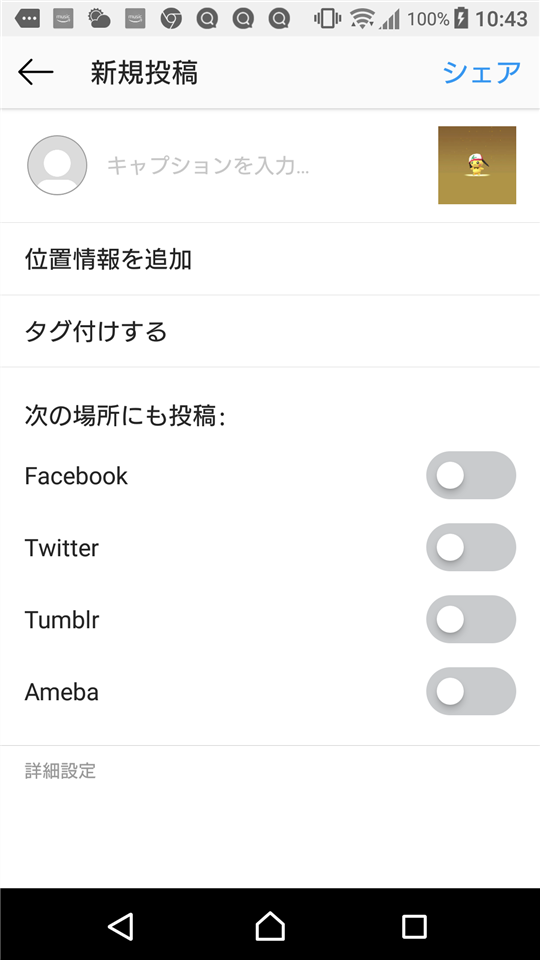
スポンサーリンク